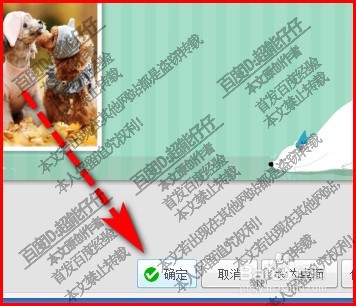用美图秀秀制作拼图
1、打开美图秀秀软件,再点:拼图;转到拼图的操作界面
2、看界面的左侧这里,这里美图秀秀提供了模板给我们选择使用。
3、点击选择其中一种,即弹出该模板的操作界面。
4、在左侧点击添加多张图片,或是在如下图所示的位置点击添加多张图片
5、在弹出的对话框中,选择多张图片;这些图片即显示在界面中。
6、若想更换图片,可以在左侧这里,在目标图片上点击替换,弹出对话框,选择替换图片即可。
7、鼠标点住图片,移动位置,把多张图片摆放好位置。
8、把图片调节好其大小与位置后,再点击:确定;然后保存即可。
声明:本网站引用、摘录或转载内容仅供网站访问者交流或参考,不代表本站立场,如存在版权或非法内容,请联系站长删除,联系邮箱:site.kefu@qq.com。
阅读量:86
阅读量:63
阅读量:26
阅读量:49
阅读量:32